기계 번역으로 제공되는 번역입니다. 제공된 번역과 원본 영어의 내용이 상충하는 경우에는 영어 버전이 우선합니다.
채우기 조정 구성
크기 조정 동작에 대해 채우기를 선택하면는 출력 해상도의 차원을 채울 때까지 입력 이미지를 MediaConvert 크기 조정하고 출력 해상도의 차원을 초과하는 모든 이미지를 잘라냅니다.
예를 들어 입력 파일이 200픽셀 단위의 200픽셀이고 400픽셀 300 단위의 출력 해상도를 원하는 경우 입력 이미지의 크기를 400픽셀 단위로 400픽셀 단위로 MediaConvert 늘리고, 상단 및 하단 50픽셀을 잘라낸 다음, 300 픽셀 단위의 400 픽셀 파일을 반환합니다. 채우기를 선택할 때는 출력에 패딩을 추가하지 MediaConvert 않습니다.
Key(키)
다음 키 그래픽에는 입력 및 출력 이미지의 폭, 높이, 자르기, 패딩이 있습니다. 키 그래픽에서 입력 치수(상단 및 왼쪽)는 파란색이고 출력 치수(오른쪽 및 하단)는 빨간색입니다.
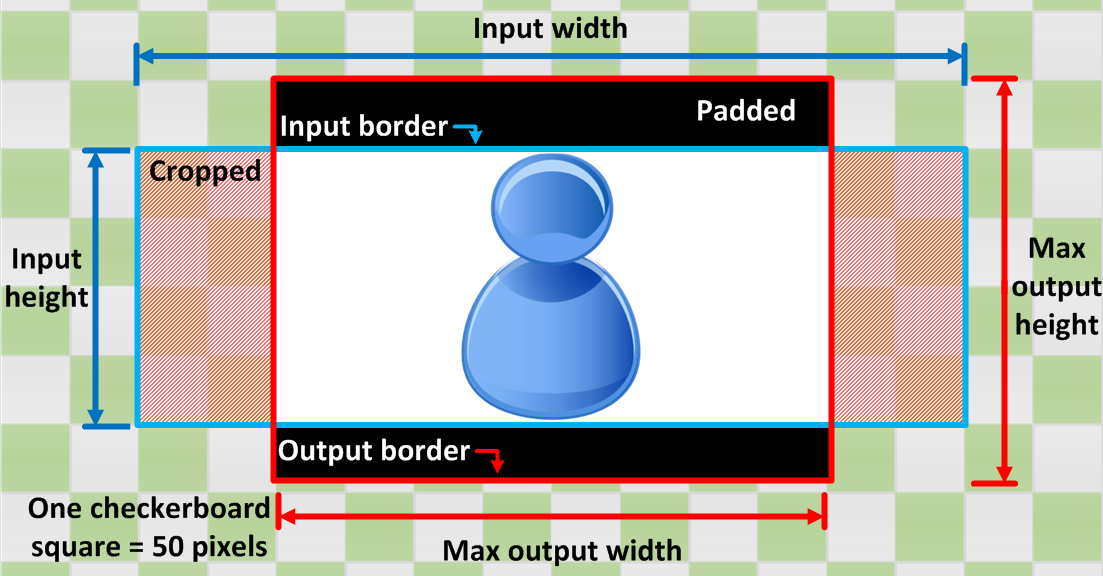
다음 테이블에는 입력 해상도와 출력 해상도가 다를 때의 이미지 조정 동작의 예제가 있습니다. 이미지를 읽는 방법에 대한 자세한 내용은 이전 키 그래픽을 참조하세요.
|
Condition |
Input |
출력 |
|---|---|---|
|
입력 폭이 출력 폭보다 좁음 입력 높이가 출력 높이보다 낮음 |
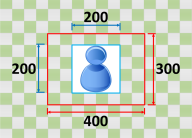
|
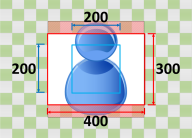
|
|
입력 폭이 출력 폭보다 좁음 입력 높이가 출력 높이보다 높음 |
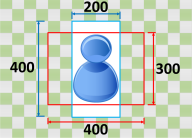
|
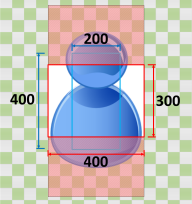
|
|
입력 폭이 출력 폭보다 넓음 입력 높이가 출력 높이보다 낮음 |
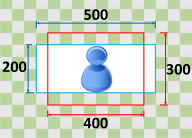
|
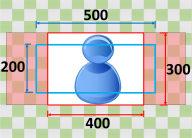
|
|
입력 폭이 출력 폭보다 넓음 입력 높이가 출력 높이보다 높음 |
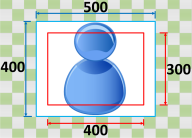
|
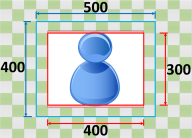
|